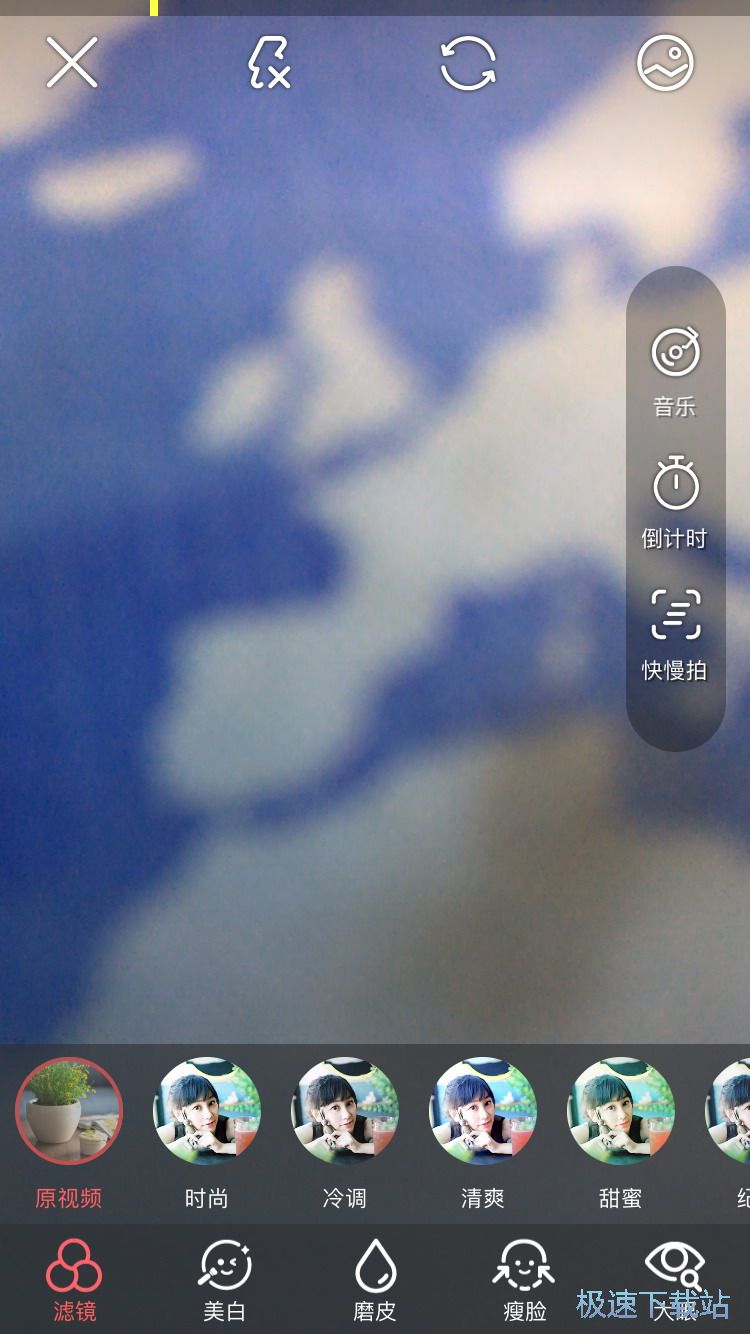打开【随手拍】客户端,进入随手拍app客户端首页后即可在首页中上下滑动屏幕来查看各类热门推荐的视频内容,在这里我们就可以查看到其他微博热门用户所发布的视频,通过点击该视频后即可进入到该视频的详情页面中进行播放并可以在这里进行点赞、评论以及转发等的操作,根据个人需要来进行选择即可,而点击上方的关注标签后即可进入到关注人的列表中,在这里我们就可以查看到我们微博中所关注的好友所发布的微博故事,根据个人喜好来上下滑动屏幕即可进行翻页,而在首页中点击左上角的图标则可以进入到个人的微博故事视频列表中,在这里我们就可以查看到所有个人已经发布的微博视频,根据个人喜好来滑动左侧的菜单栏即可查看到所有的视频列表并可以通过点击视频来进入进行浏览。
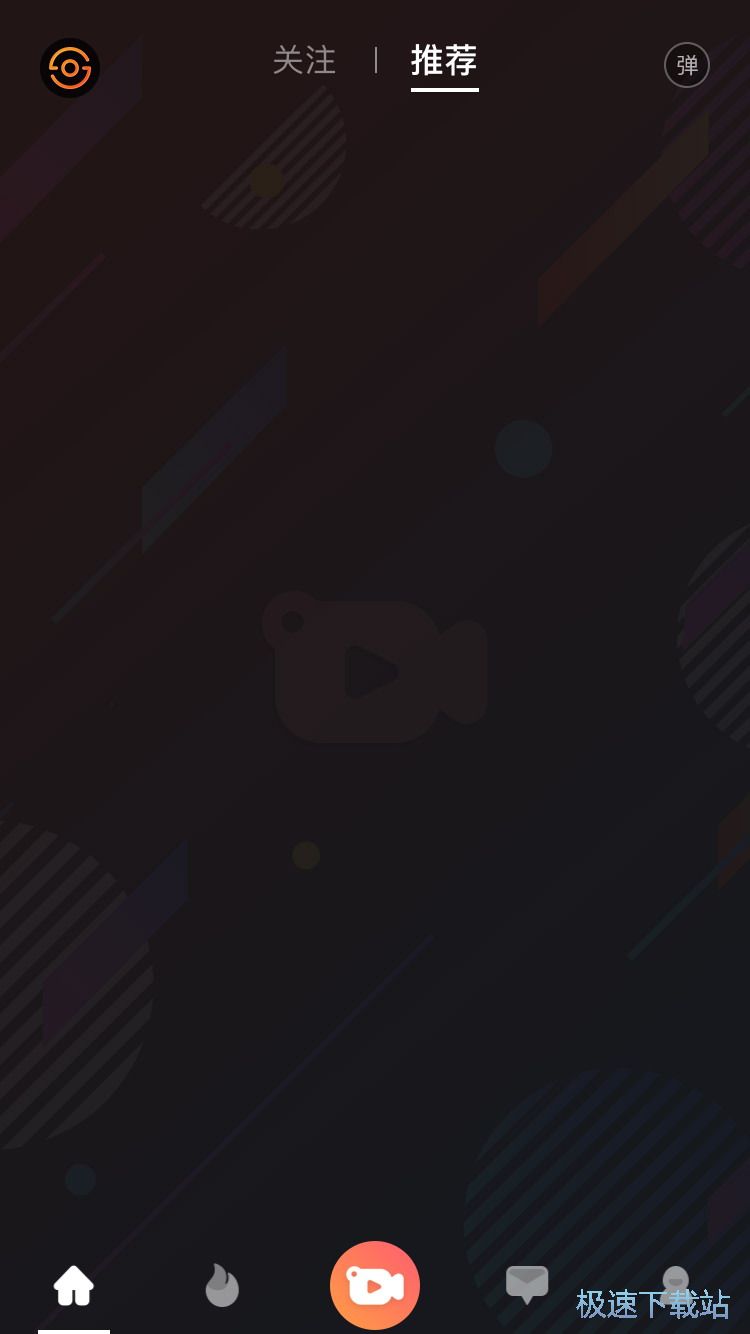
而想要查看个人的信息以及好友的信息等等,我们需要先进行账号的登陆,点击右下角的图标即可进入到个人中心页面,在个人中心页面中点击上方的头像即可进行账号的登陆,点击后即可在弹出的微博登陆选项中点击来进入到微博app页面中授权即可完成账号的登陆,登陆完成后即可查看到所有的好友以及个人的功能,而在个人中心页面中,我们可以点击右上角的设置来进入到设置页面中,在设置页面中,我们可以点击上方的弹幕、水印以及保存相册等的选项来开启视频弹幕、视频水印以及所制作的视频是否直接保存到相册中等等的选择,根据个人需要来进行开启或关闭即可,设置完成后即可点击左上角的图标进行保存并返回到个人中心页面中。
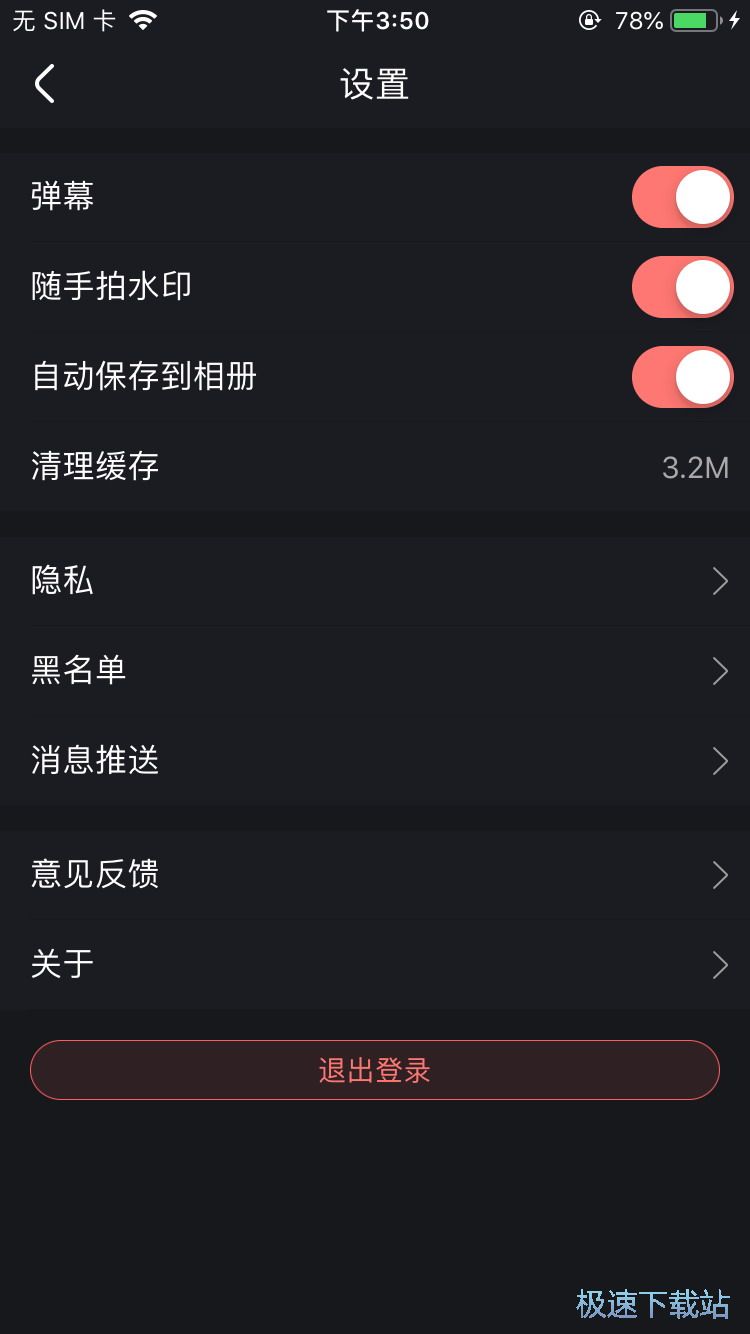
在个人中心页面中,我们可以点击下方的第二个图标来进入到小视频页面中,在这里我们就可以查看到各类的热门小视频,在每一个视频上方都可以看到该视频的分类以及标签等等,根据个人需要来进行查看即可,而在每一个标签的右侧都可以看到该标签下的视频数量,我们可以通过点击右侧的箭头来进入到该标签中查看到更多,根据个人需要来进行查看即可,而点击上方的搜索用户,则可以进入到搜索页面中,在这里我们就可以通过搜索来查看更多用户,根据个人喜好来输入用户的名字,输入完成后点击搜索即可开始进行查看,点击下方的视频后即可进入到该视频的详情页面中。
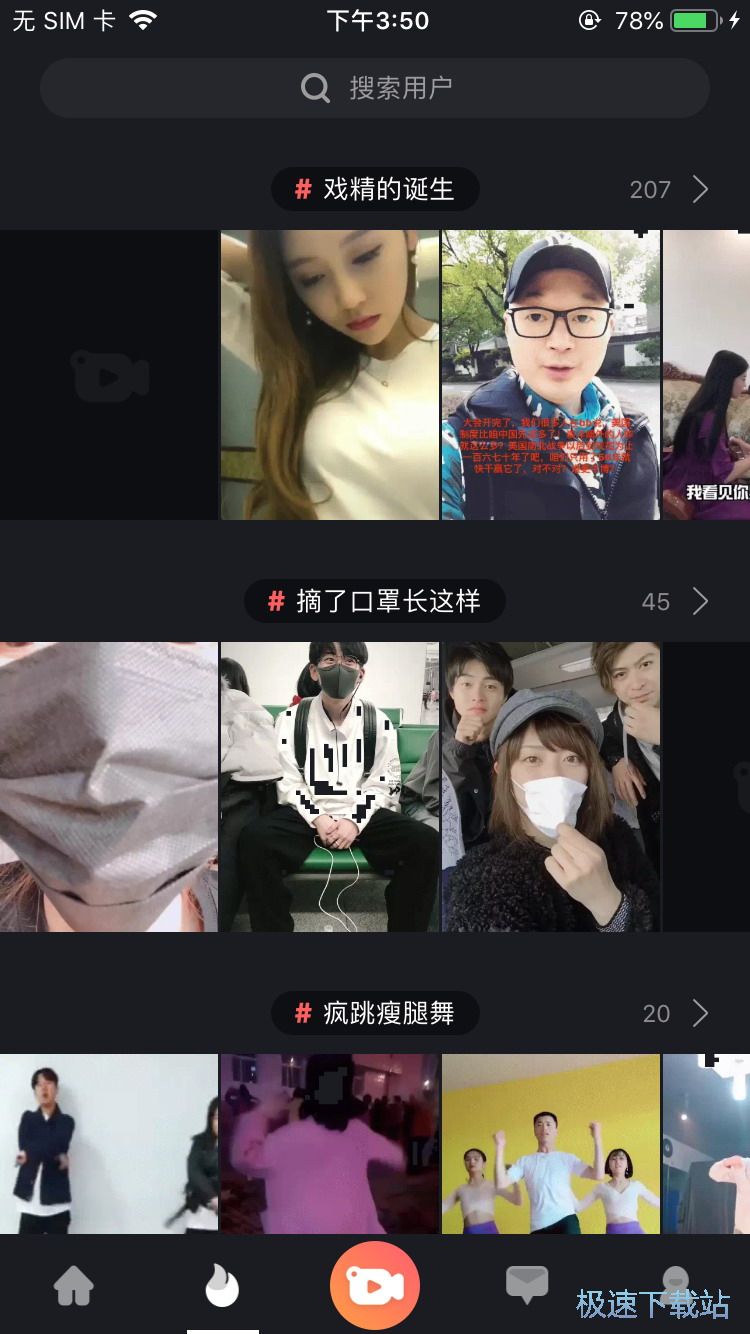
而如果想要自己进行拍摄微博故事视频或者是小视频的用户,就可以点击下方中间的图标来进入到拍摄页面中,在这里我们需要先在弹出的麦克风、相册以及摄像头访问权限框中点击允许来开启各个权限,而没有开启权限的用户则需要在手机的设置隐私页面中重新开启,开启后即可进入到拍摄页面中,在这里我们就可以根据个人需要来点击上方的各类选项来进行拍摄,而滑动下方的视频或照片后即可切换到视频拍摄或者是照片拍摄模式中,根据个人需要来进行选择即可。
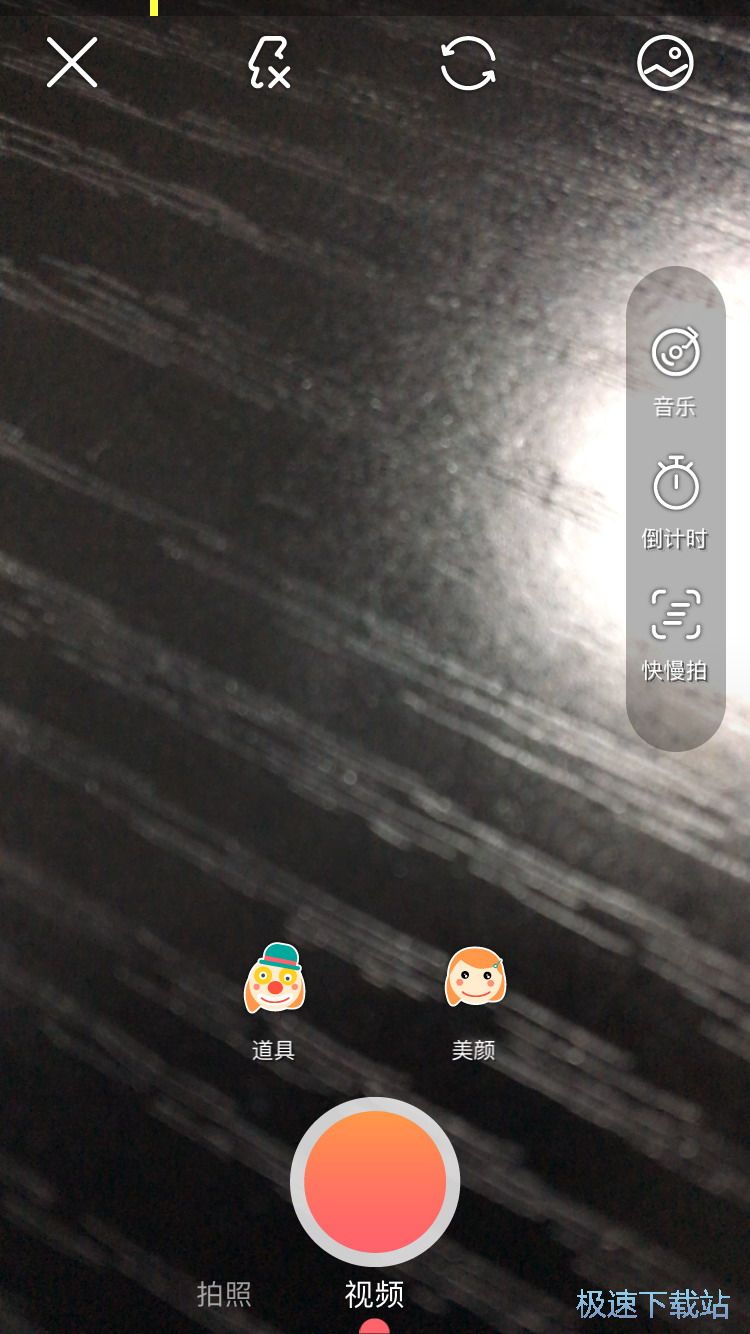
而点击右上角的图标则可以进入到图片编辑页面中,在这里我们可以在手机的系统相册中选择需要编辑的照片来进行编辑,通过勾选后即可开始进行编辑,在这里,我们就可以使用下方的各类工具来编辑个人的照片了,点击下方的贴之后即可在弹出的贴纸页面中点击需要添加的贴纸来进行添加,而点击下方的滤镜后即可在这里选择我们需要添加的滤镜,点击各个滤镜即可在上方的图片中预览得到,根据个人需要来进行选择即可,选择完成后即可滑动滤镜上方的进度条来调整滤镜的强度,而点击魔镜后即可为照片添加各类的特效,根据个人需要来进行选择即可,往右滑动下方的工具栏即可查看到更多的编辑工具。

返回到拍摄页面中我们可以点击上方的第二个图标来开启拍摄的闪光灯效果,根据个人喜好来选择闪光灯的常亮、关闭等等来进行选择,而点击第三个图标则可以调整摄像头的位置,在这里我们就可以选择前置或者是后置摄像头,选择完成后即可点击下方的第一个图标来在这里为拍摄添加贴纸,根据个人需要来点击进行选择即可,而往下滑动即可查看到更多,点击想要添加的贴之后即可下载进行使用。
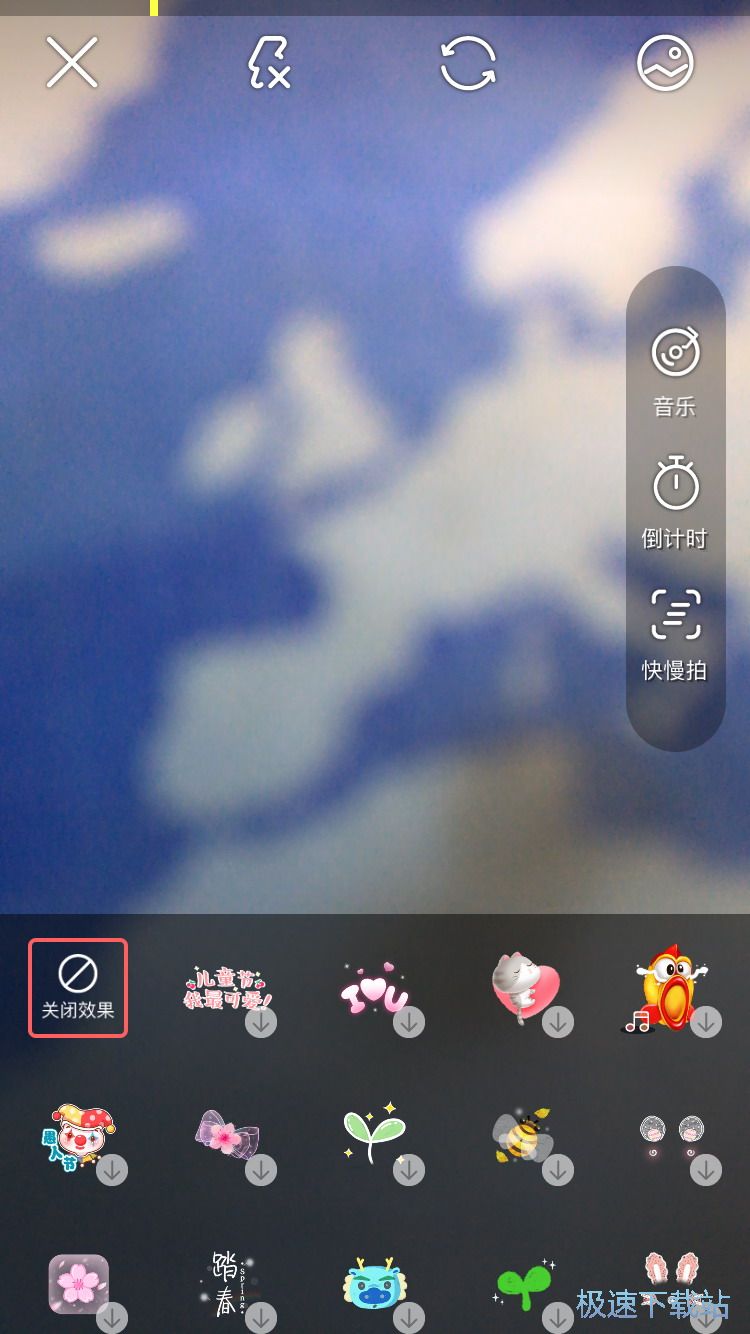
而点击下方的第二个图标则可以进入到滤镜美颜页面中,在这里我们就可以设置相机拍摄的滤镜以及各类的美颜效果,根据个人需要来点击上方的各个滤镜以及下方的各类美颜效果后即可进行预览并使用,而在拍摄页面的右侧则可以查看到各类的小工具,背景音乐添加、倒计时以及快慢拍等等,根据个人需要来点击进行使用即可,选择完成后即可点击下方的拍摄来开始进行录制,录制完成后根据个人需要来进行编辑修改即可完成视频的编辑并可以点击右上角的图标来进行发布。